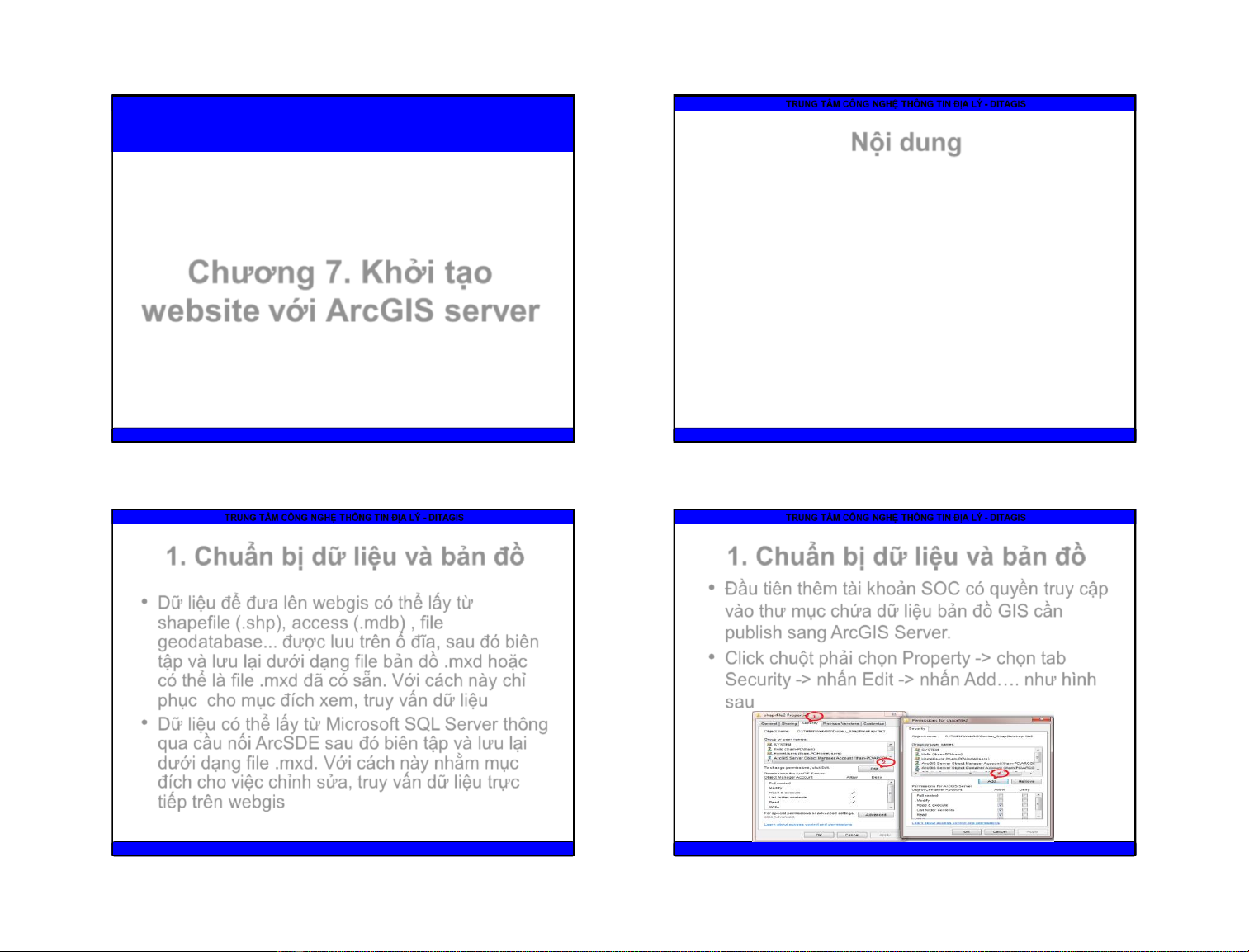
1
TRUNG TÂM CÔNG NGHỆ THÔNG TIN ÐỊA LÝ - DITAGIS
TRƯỜNG ĐẠI HỌC BÁCH KHOA THÀNH PHỐ HỒ CHÍ MINH
TRUNG TÂM CÔNG NGHỆ THÔNG TIN ĐỊA LÝ (DITAGIS)
268 Lý Thường Kiệt, Quận 10, Tp. Hồ Chí Minh. ĐT: 08-386 42 768. Fax: 08-386 86 548
Website: http://www.ditagis.hcmut.edu.vn
Chương 7. Khởi tạo
website với ArcGIS server
TRUNG TÂM CÔNG NGHỆ THÔNG TIN ÐỊA LÝ - DITAGIS
Nội dung
1. Chuẩn bị dữ liệu và bản đồ
2. Tạo service và cấu hình service
3. Cấu hình đưa dữ liệu GIS lên Web
4. Tạo WebSite để đưa dữ liệu lên ArcGIS server
2
TRUNG TÂM CÔNG NGHỆ THÔNG TIN ÐỊA LÝ - DITAGIS
1. Chuẩn bị dữ liệu và bản đồ
•Dữ liệu để đưa lên webgis có thể lấy từ
shapefile (.shp), access (.mdb) , file
geodatabase... được luu trên ổ đĩa, sau đó biên
tập và lưu lại dưới dạng file bản đồ .mxd hoặc
có thể là file .mxd đã có sẵn. Với cách này chỉ
phục cho mục đích xem, truy vấn dữ liệu
•Dữ liệu có thể lấy từ Microsoft SQL Server thông
qua cầu nối ArcSDE sau đó biên tập và lưu lại
dưới dạng file .mxd. Với cách này nhằm mục
đích cho việc chỉnh sửa, truy vấn dữ liệu trực
tiếp trên webgis
3
TRUNG TÂM CÔNG NGHỆ THÔNG TIN ÐỊA LÝ - DITAGIS
1. Chuẩn bị dữ liệu và bản đồ
•Đầu tiên thêm tài khoản SOC có quyền truy cập
vào thư mục chứa dữ liệu bản đồ GIS cần
publish sang ArcGIS Server.
•Click chuột phải chọn Property -> chọn tab
Security -> nhấn Edit -> nhấn Add…. như hình
sau
4
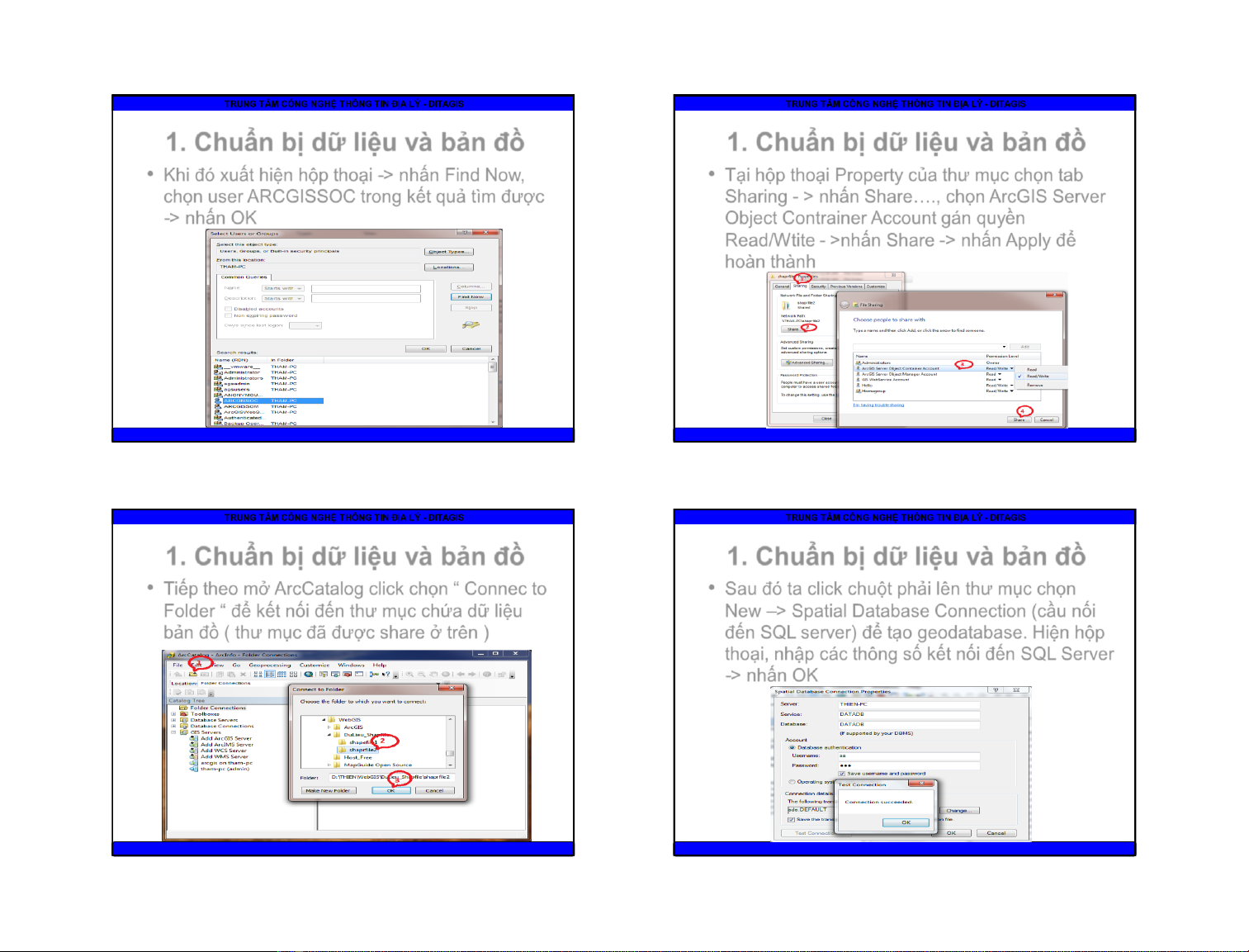
2
TRUNG TÂM CÔNG NGHỆ THÔNG TIN ÐỊA LÝ - DITAGIS
1. Chuẩn bị dữ liệu và bản đồ
•Khi đó xuất hiện hộp thoại -> nhấn Find Now,
chọn user ARCGISSOC trong kết quả tìm được
-> nhấn OK
5
TRUNG TÂM CÔNG NGHỆ THÔNG TIN ÐỊA LÝ - DITAGIS
1. Chuẩn bị dữ liệu và bản đồ
•Tại hộp thoại Property của thư mục chọn tab
Sharing - > nhấn Share…., chọn ArcGIS Server
Object Contrainer Account gán quyền
Read/Wtite - >nhấn Share -> nhấn Apply để
hoàn thành
6
TRUNG TÂM CÔNG NGHỆ THÔNG TIN ÐỊA LÝ - DITAGIS
1. Chuẩn bị dữ liệu và bản đồ
•Tiếp theo mở ArcCatalog click chọn “ Connec to
Folder “ để kết nối đến thư mục chứa dữ liệu
bản đồ ( thư mục đã được share ở trên )
7
TRUNG TÂM CÔNG NGHỆ THÔNG TIN ÐỊA LÝ - DITAGIS
1. Chuẩn bị dữ liệu và bản đồ
•Sau đó ta click chuột phải lên thư mục chọn
New –> Spatial Database Connection (cầu nối
đến SQL server) để tạo geodatabase. Hiện hộp
thoại, nhập các thông số kết nối đến SQL Server
-> nhấn OK
8
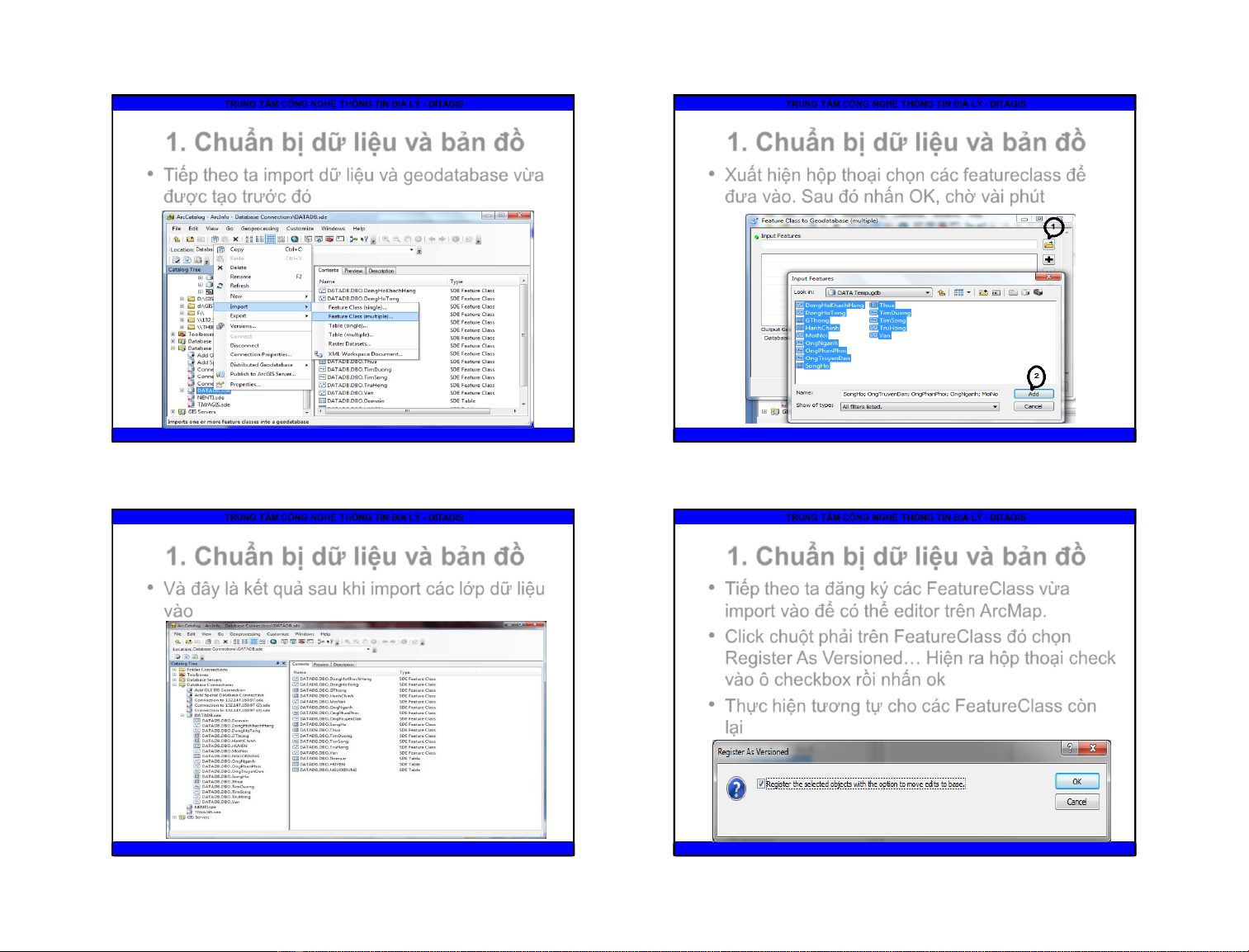
3
TRUNG TÂM CÔNG NGHỆ THÔNG TIN ÐỊA LÝ - DITAGIS
1. Chuẩn bị dữ liệu và bản đồ
•Tiếp theo ta import dữ liệu và geodatabase vừa
được tạo trước đó
9
TRUNG TÂM CÔNG NGHỆ THÔNG TIN ÐỊA LÝ - DITAGIS
1. Chuẩn bị dữ liệu và bản đồ
•Xuất hiện hộp thoại chọn các featureclass để
đưa vào. Sau đó nhấn OK, chờ vài phút
10
TRUNG TÂM CÔNG NGHỆ THÔNG TIN ÐỊA LÝ - DITAGIS
1. Chuẩn bị dữ liệu và bản đồ
•Và đây là kết quả sau khi import các lớp dữ liệu
vào
11
TRUNG TÂM CÔNG NGHỆ THÔNG TIN ÐỊA LÝ - DITAGIS
1. Chuẩn bị dữ liệu và bản đồ
•Tiếp theo ta đăng ký các FeatureClass vừa
import vào để có thể editor trên ArcMap.
•Click chuột phải trên FeatureClass đó chọn
Register As Versioned… Hiện ra hộp thoại check
vào ô checkbox rồi nhấn ok
•Thực hiện tương tự cho các FeatureClass còn
lại
12
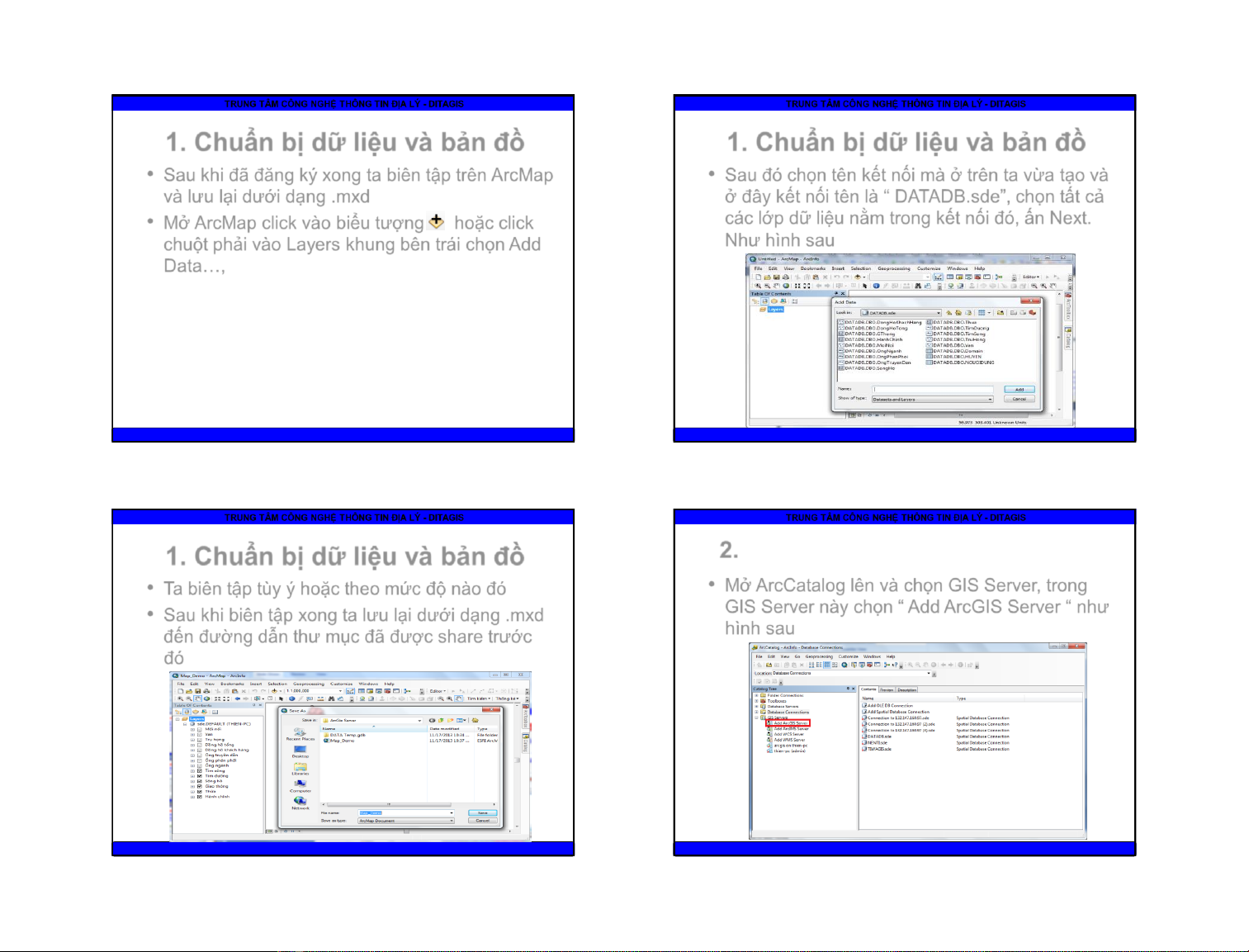
4
TRUNG TÂM CÔNG NGHỆ THÔNG TIN ÐỊA LÝ - DITAGIS
1. Chuẩn bị dữ liệu và bản đồ
•Sau khi đã đăng ký xong ta biên tập trên ArcMap
và lưu lại dưới dạng .mxd
•Mở ArcMap click vào biểu tượng hoặc click
chuột phải vào Layers khung bên trái chọn Add
Data…,
13
TRUNG TÂM CÔNG NGHỆ THÔNG TIN ÐỊA LÝ - DITAGIS
1. Chuẩn bị dữ liệu và bản đồ
•Sau đó chọn tên kết nối mà ở trên ta vừa tạo và
ở đây kết nối tên là “ DATADB.sde”, chọn tất cả
các lớp dữ liệu nằm trong kết nối đó, ấn Next.
Như hình sau
14
TRUNG TÂM CÔNG NGHỆ THÔNG TIN ÐỊA LÝ - DITAGIS
1. Chuẩn bị dữ liệu và bản đồ
•Ta biên tập tùy ý hoặc theo mức độ nào đó
•Sau khi biên tập xong ta lưu lại dưới dạng .mxd
đến đường dẫn thư mục đã được share trước
đó
15
TRUNG TÂM CÔNG NGHỆ THÔNG TIN ÐỊA LÝ - DITAGIS
2. Tạo service và cấu hình service
•Mở ArcCatalog lên và chọn GIS Server, trong
GIS Server này chọn “ Add ArcGIS Server “ như
hình sau
16
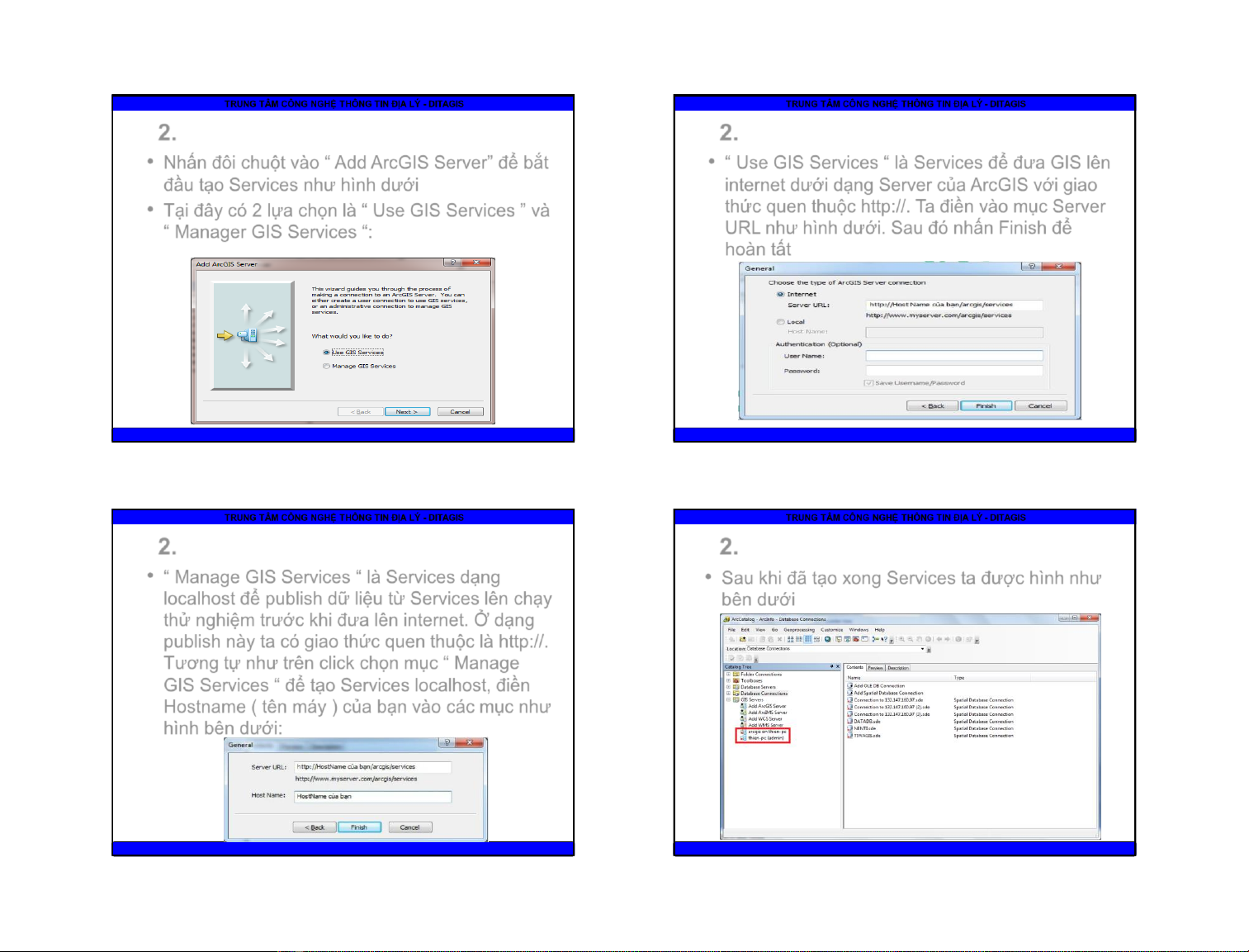
5
TRUNG TÂM CÔNG NGHỆ THÔNG TIN ÐỊA LÝ - DITAGIS
2. Tạo service và cấu hình service
•Nhấn đôi chuột vào “ Add ArcGIS Server” để bắt
đầu tạo Services như hình dưới
•Tại đây có 2 lựa chọn là “ Use GIS Services ” và
“ Manager GIS Services “:
17
TRUNG TÂM CÔNG NGHỆ THÔNG TIN ÐỊA LÝ - DITAGIS
2. Tạo service và cấu hình service
•“ Use GIS Services “ là Services để đưa GIS lên
internet dưới dạng Server của ArcGIS với giao
thức quen thuộc http://. Ta điền vào mục Server
URL như hình dưới. Sau đó nhấn Finish để
hoàn tất
18
TRUNG TÂM CÔNG NGHỆ THÔNG TIN ÐỊA LÝ - DITAGIS
2. Tạo service và cấu hình service
•“ Manage GIS Services “ là Services dạng
localhost để publish dữ liệu từ Services lên chạy
thử nghiệm trước khi đưa lên internet. Ở dạng
publish này ta có giao thức quen thuộc là http://.
Tương tự như trên click chọn mục “ Manage
GIS Services “ để tạo Services localhost, điền
Hostname ( tên máy ) của bạn vào các mục như
hình bên dưới:
19
TRUNG TÂM CÔNG NGHỆ THÔNG TIN ÐỊA LÝ - DITAGIS
2. Tạo service và cấu hình service
•Sau khi đã tạo xong Services ta được hình như
bên dưới
20





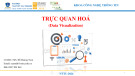
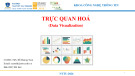
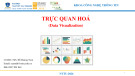
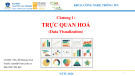
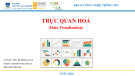
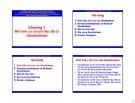



![Quy hoạch tổng thể Cà Mau: Tài liệu [mới nhất/chuẩn nhất]](https://cdn.tailieu.vn/images/document/thumbnail/2025/20250827/tghong1621@gmail.com/135x160/49401756278390.jpg)


![Bài giảng Hàng hải địa văn [chuẩn nhất]](https://cdn.tailieu.vn/images/document/thumbnail/2025/20250729/vijiraiya/135x160/43361753782101.jpg)
![Bài giảng Trắc địa cơ sở [mới nhất]](https://cdn.tailieu.vn/images/document/thumbnail/2025/20250729/vijiraiya/135x160/84_bai-giang-trac-dia-co-so.jpg)





![Atlas tài nguyên nước Việt Nam: Tài liệu [Mô tả/Hướng dẫn/Chi tiết]](https://cdn.tailieu.vn/images/document/thumbnail/2025/20250715/vijiraiya/135x160/348_tai-lieu-atlas-tai-nguyen-nuoc-viet-nam.jpg)
![Hệ thống câu hỏi ôn tập Vùng kinh tế [chuẩn nhất]](https://cdn.tailieu.vn/images/document/thumbnail/2025/20250709/kimphuong1001/135x160/76921752140578.jpg)
